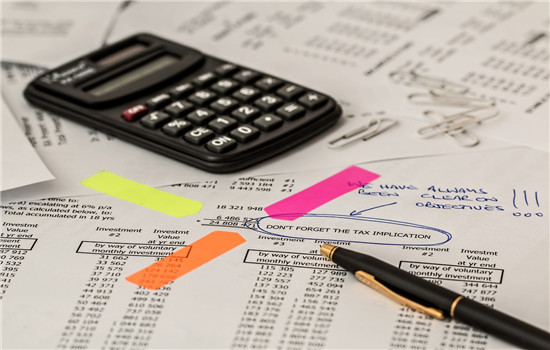Win8系统作为微软的操作系统,目前新购新买电脑的朋友预装的多数是Win8系统,加之很多电脑爱好者也将之前的XP、Win7系统升级到了版本的Win8系统。Win8系统最大的亮点除了独特的开始屏幕,就属莫应用商店了,无需百度搜索软件下载,可以直接在Win8应用商店安装软件,简单、快捷、无病毒,受到很多用户喜欢,不过不少童鞋Win8怎么找软件或者找不到Win8应用商店等,下面本文与大家分享下Win8应用商店快速搜索软件教程,有兴趣的朋友不妨一起来阅读下。
Win8怎么找软件 Win8应用商店快速搜索软件教程其实Win8系统拥有功能十分强大的综合搜索功能,不仅能够搜索电脑内置的各类应用功能,并且还可以搜索Win8应用商店里边的软件以及网络歌曲、视频以及微博等,功搜索功能可谓前所未有的强大,因此我们可以借助Win8强大的搜索功能,来快速搜索Win8应用商店软件,方法如下:
一、首先按Win + F 组合快捷键弹出Win8搜索菜单,如下图所示:
打开Win8搜索菜单二、之后,我们在搜索框中输入需要超找的应用软件,比如我们搜索腾讯QQ为例,在搜索框里输入"QQ"之后在搜索框下面就会显示各类与QQ相关分类,如果我们要安装QQ软件,那么就点击“应用商店”之后即可打开Win8应用商店,并且搜索到QQ应用,如下图:
打开Win8应用商店软件搜索三、之后在弹出的QQ应用界面,点击底部的“安装”即可成功将QQ软件安装到Win8系统中了,非常简单方便。
如上图,我们还可以搜索“音乐”、“微博”、“电影”等均可以找到相关结果,不得不多,Win8系统自带的全局搜索功能真是强大,已经不仅仅局限于计算机本身,对网络资源也有强大的搜索能力。
猜你喜欢:Metro应用缓存怎么清理 Win8应用商店缓存清理教程
编后语:通读本文,相信将有助于Win8菜鸟用户更佳深刻的了解Win8强大的搜索功能,相信对于今后Win8怎么找软件、Win8应用商店快速找软件,都将是您的强项了。
类似技巧:Win8怎么搜索文件 Win8强大的文件搜索教程。